Thundersave in neuer Version
Leute, schnallt euch an. Ich darf euch heute etwas echt cooles anbieten. Viele von euch kennen und schätzen Thundersave. Dieses Gebilde aus kompilierter Batch, 7Zip und Co, welches seit 2006 hier im Blog und auch vielen anderen Seiten empfohlen wird. Ich hatte das ganze damals nur für mich gebastelt um eben meinen Thunderbird automatisch zu sichern. Erst war es ein reiner Batchjob, hinterher dann eben mehr. Mittlerweile zigtausend Mal heruntergeladen. Aber wo Licht ist, ist bekanntlich auch Schatten. Der Schatten kam in Form von 64Bit-Betriebssystemen daher. Eben dort lief Thundersave nicht mehr.
Für alle diejenigen, die noch nie von Thundersave gehört haben: ein kleines Programm, welches euren Programm- und Profilpfad von Thunderbird aus einer Ini ausliest und beides sichert. Einmal starten und alles wird gesichert: alle Mails, Einstellungen, Konten und so weiter. Natürlich konnte man auch alles zurück spielen. Auch auf andere Rechner. Geiler Kram eben. Backup einfach einfach.
So, kurz vor Windows 7 ist auch das neue Thundersave am Start. Statt Batch komplett in AutoIt. Mit Progressbar und allem Schnick-Schnack – zusammen geschraubt vom guten Bene, der sich schon für den Updater von Portable Google Chrome und den neuen FirefoxLoader verantwortlich zeigt.
Neue Version heisst aber auch: neue Anleitung schreiben. Und da ich nichts kann aber schreiben, übernehme ich eben diesen Part:
Sicherung erstellen:
Beim ersten Start erfragt Thundersave, wo die Sicherung abgelegt werden soll.
Standardmäßig werden in dem von euch gewählten Pfad die Sicherungen abgelegt. Schön geordnet nach Datum. Sofern ihr euren Thunderbird nicht standardmäßig installiert habt, so erscheint noch die Abfrage, wo das Programm- bzw. Profilverzeichnis liegt. 99,9% aller Leute werden also rein gar nichts ändern müssen 🙂 Ist die Ini erstellt könnt ihr Thundersave einfach so ausführen. Sicherung wird automatisch durchgeführt, eine Progressbar zeigt euch, wie weit die Sicherung ist.
Rücksicherung:
Euer Backupordner hat definitiv folgenden Inhalt:
Führt einfach die restore.exe aus um eure Sicherung wieder einzuspielen.
Für „Advanced User“ 🙂 die Ini-Einstellungen:
Sektion Pfade:
– Pfade änderbar für Backup, Programm und Profil
Sektion Optionen:
– Datum umstellen auf JJMMTT: dateformat=1
– Backupmodus umstellen auf Update: backupmode=1
– Thunderbird nicht vor Backup beenden: tbend=0
– Thunderbird nach Backup starten: tbstart=1
– Thundersave ohne Progressbar: silent=1
– Kompression einstellen: compression=mx9
Kompressionsmethoden:
mx0 = Don’t compress at all
mx1 = Very low compression
mx3 = Fast compression mode
mx5 = Normal compression mode
mx7 = Maximum compression mode
mx9 = Ultra compression mode
Eigentlich selbst erklärend, oder? Bei Fragen fragen 🙂 Ach ja – Firesave wird natürlich auch bald auf den neuen Stand gebracht – stay tuned!
Download Thundersave 1.0







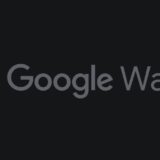



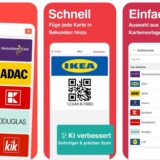

@onegasee59
Danke
das half
Hallo. Erst mal: Gratulation. Sinnvolles und angenehmes Tool.
Ich kämpfe gerade eh mit Windows 7 und hab mir vermutlich durch diverse Einstellungen das System nahezu „verbastelt“.
Allerdings bekomme ich die Software nicht mehr zum Laufen.
Das Backup bricht nach einer langen „Denkphase“ ab und das Programm ist „zu“ ohne eine Fehlermeldung.
Ich installier W7 morgen neu und werde dann wieder berichten.
Auf jeden Fall noch einmal: Danke für das Tool.
Kann man sein Backup auch wiedereinfügen, wenn man die restore und pfade.ini datei verloren hat?
wäre sehr dankbar für ein komment der hilft
gruß
@questionmark
ja geht – mit den Zip aus dem Backup einfach die vorhandenen Installationspfade überschreiben/ersetzen.
Oder vorhandene zip irgenwo hin sichern, dann siehe meine Antwort an @Wolf und neues Backup erstellen. So stellst Du Deine Restore und ini wieder her. Dann ersetze die zip im Backup-Ordner mit den vorher gesicherten zips und mache dann Dein Restore.
Zukünftig benutze die neueste Version.
siehe dazu http://www.der-wmp.de/index.htm#mozilla-tb-ff
Dort heißen die *.ini nicht mehr pfade.ini sondern so wie das benutze Backupprogram, .. also thundersave.ini / firesave.ini usw.
Moin zusammen,
ich bin anscheinen zu blöd für die Geschichte…musste mein System Win7 neu aufsetzen und habe eine Sicherung auf einen Stick gemacht. Der Ordner trägt das heutige Tagesdatum und darin befinden sich folgende Dateien „Pfade“, „Programmverzeichnis“ und „restore“.
Wenn ich jetzt restore ausführe, habe ich auch den Fortschrittsbalken, es erscheint zusätzlich eine Datei „7za“, aber nichts weiter passiert. Habe das mit installierten TB 5 probiert und ohne.
Was kann ich noch tun ?
Es müssen 4 Dateien sein und Dir fehlt die „thundersave.ini“. Deswegen kann restore nicht weiterarbeiten.
Variante 1.
————-
die beiden Zip entpacken und damit die ensprechenden Verzeichnispfade (Programm- und Profil-Pfad) überschreiben
Variante 2.
————-
Erstelle einen Backup-Ordner in einem Verzeichnis Deiner Wahl.
Ich hab mir z.Bsp. in WIN 7 unter Dokumente den Ordner „Backup-Thunderbird“ erstellt. Thundersave.exe Version 1.1 laden (wohin Du willst) und per Doppelklick starten. Bei der Frage wohin gesichert werden soll gib den zuvor erstellten Ordner an. Die Frage ob eine Sicherung angelegt werden soll verneinst Du. Kopiere danach die „thundersave.ini“ aus dem Ordner in dem „Thundersave.exe“ gestartet wurde den Order mit den 3 alten Sicherungsdateien. Achte darauf das „restore.exe“ und „thundersave.ini“ gemeinsam in einem Ordner/Verzeichnispfad stehen. Anschließend die „restore.exe“ ausführen.
Tja, da ich mich irgendwie drauf verlassen habe, dass das klappt, habe ich natürlich zwischenzeitlich mein System neu aufgesetzt, dh ich habe jetzt nur die 3 Dateien auf dem Stick. Oder kann ich die fehlende ini-Datei noch nachträglich hinzufügen ?
Ich hab das jetzt spaßeshalber nochmal mit der frischen TB-Installation gemacht, auch da fehlt die TS-ini…hab das mit Chrome runtergeladen, dort liegt die TS-exe im Download-Ordner zusammen mit „Pfade“…mehr is da nicht 🙁
„Thundersave.exe“ erzeugt die „thundersave.ini“ nur nach dem erstem Start. Dabei wirst Du gefragt wohin das Backup geschrieben werden soll. Hast Du Dich dabei vertan musst Du die vorhandene „thundersave.ini“ löschen und erneut „Thundersave.exe“ starten. Nur dann wird man erneut gefragt wohin gesichert werden soll und eine neue „thundersave.ini“ erstellt.
Die aktuellste Version 1.1 von „Thundersave.exe“ findest Du hier http://www.der-wmp.de/index.htm#mozilla-tb-ff
Und wenn Du mit so einem einfachen Tool nicht klarkommst nimm Variante 1
Hab ich jetzt mal probiert, klappt auch nicht. Da ja auch der Ordner „Profilverzeichnis“ fehlt, der bei der Sicherung der frischen TB-Version angelegt wurde, kann ich das wohl knicken…
Dann hast Du beim Backup was falsch gemacht.
Mit der aktuellsten Version von thundersave.exe erhältst Du nach Anwendung im vorher festgelegten Backup-Ordner einen Ordner mit Datumsbenennung [1] und darin die Dateien
Profilverzeichnis.zip
Programmverzeichnis.zip
restore.exe
thundersave.ini
diese 4 MÜSSEN zwingend vorhanden sein wenn „restore.exe“ funktionieren soll.
[1]
Bei Standardeinstellungen der Optionen in der „*.ini“
Ich hab die Version genommen, die hier auf der Seite angeboten wird, das ist die 1.0… damit wurden die in meinem ersten Post genannten Dateien/Ordner angelegt. Okay, dann kann ich das wohl knicken und meine Daten sind weg 🙁
„Thundersave“ Version 1.0 unterscheidet von Version 1.1 dadurch:
*.ini heißt noch „PFADE.ini“ und in der *.ini fehlen einige nützlich Optionen die in Version 1.1 enthalten sind.
Beim Start von 1.0 wird nicht wie bei 1.1 gefragt ob das Backup sofort angelegt werden soll oder nicht. Das wird sofort erstellt.
Ansonsten gibt es auch in Version 1.0:
Profilverzeichnis.zip
Programmverzeichnis.zip
restore.exe
Die Backup- und Restore-Funktion an sich sind identisch.
Wie gesagt wenn Dir diese 3 Dateien einschließlich der „Pfade.ini“ also nicht mit Version 1.0 angelegt wurden hast Du einen Fehler gemacht.
Hm, Pfade.ini hab ich, Programmverzeichnis.zip hab ich und restore.exe auch, fehlt das Profilverzeichnis.zip…ich hab dem Prog nur gesagt, es soll die Sicherung auf den Stick durchführen und dann ging’s auch schon los, bin mir keines Fehlers bewusst. Okay, aber im Profilverzeichnis stehen dann wohl die entsprechenden Daten…
Danke für deine Mühe !
Ohne ein evt. noch vorhandenes System-Backup oder sonstigem Backup mit dem Original-Thunderbird-Profilverzeichnis oder eine alte „Profilverzeichnis.zip“ ist dann leider nichts mehr zu machen.
Ich habe auf mehreren Rechnern TB6 installiert, teils mit WIN7 , teils mit XP.
Thundersave 1.1 benutze ich zur Synchronisation. Ich habe auf jedem Rechner eine individuelle thundersave.ini, die ich dann einfach in die Thundersave back up datei kopiere, die ich installieren will.
Nun stelle ich fest, dass offensichtlich nicht das komplette alte Profilverzeichnis überspielt wird, sondern Folder, die ich auf der aktuellen Version schon gelöscht oder umbenannt hatte, noch vorhanden sind. Bei umbenannten Foldern praktisch als Doublette.
Da ich sehr umfachreiche und strukturierte Folderverzeichnisse habe, ist mir das bisher nicht aufgefallen.
Ist dieser Fehler bekannt, dass der restore Befehl anscheinend nicht das komplette alte Profilverzeichnis löscht sondern nur neue Daten einspielt? Was kann man dagegen tun. Die alte Profildatei einfach komplett vor dem restore löschen?
Vielen Dank für konkrete Vorschläge.
@66route sagt
Das Problem ist mir zumindest nicht bekant. Auch ich arbeite mit XP und 7 allerdings nicht jeweils eigenen Rechnern, sondern auf einem Dualbootsystem.
Was mich viel eher interessieren würde warum Du die thundersave.ini immer wechselst. In deinem Fall (Synchronisieren von TB auf allen Rechnern) musst Du doch nicht die *.ini, sondern nur die beiden *.zip aus dem aktuellsten TB-Backupverzeichnis in das TB-Backupverzeichnis desjenigen Rechners kopieren auf dem Du TB synchronisieren willst.
Also nochmal verständlicher:
Annahme:
WIN XP Rechner 1
WIN XP Rechner 2
WIN 7 Rechner 3
Rechner 1 hat das aktuellste TB
Um jetzt auf allen Rechner das aktuellste TB zu haben kopierst Du die beiden *.zip vom Rechner 1 aus dessen TB-Backupverzeichnis in das TB-Backupverzeichnis von Rechner 2 und 3 und startest dort jeweils die restore.exe
Wichtig dabei: Du musst Dich nur entscheiden welches Dein Referenz-System ist von dem aus Du allen anderen Rechner mit TB synchronisieren willst.
@66route
Warum der letzste Satz?
Soweit ich feststellen konnte ist mit Thundersave ein Synchronisieren im Sinne von Zusammenführen unterschiedlicher Profilinhalte nicht möglich.
Beim restore werden Programm- und Profilverzeichnis vollst. überschrieben.
Nehmen wir an:
Rechner 1 hat Deinen Referenz-TB und dort hast Du neue Emails empfangen und/oder neue Ordner hinzugefügt/geändert.
Begehst Du jetzt den Fehler die beiden *.zip von Rechner 3 ins TB-Backup von Rechner 1 zu kopieren und machst dort das restore sind danach alle auf Rechner 1 gemachten Änderung verloren.
Mir ist das so schon mal bei einem Bekannten passiert, weil ich das TB-Referenzsystem verwechselt hatte. Konnte es aber reparieren da ein aktuelles Systembackup vom Hauptrechner zur Verfügung stand.
Hallo, noch einmal. Anscheinend ist mein letzter Kommentar nicht angekommen.
Auf allen Rechnern habe ich thundersave ausgeführt, um eine .ini mit dem passenden Pfad zu bekommen. Die Dateien vom Referenzrechner
habe ich auf einem USB Stick und dorthin kopiere ich dann jeweils die lokale .ini und fahre dann restore.
Ein zusätzliches Kopieren der Referenz-Profil.zip in die lokale Profil.zip würde wegen der Größe (2GB) die Installationszeit glatt verdoppeln.
Also ich verwechsle nicht Referenzrechner und Zweitrechner.
Und ich habe das mehrmals wiederholt mit insgesamt 3 Rechnern.
Ich werde es jetzt noch einmal machen und ggfs. anschließend das Profil.zip Verzeichnisse von Hand austauschen.
Also die Ursache für das Problem scheint zu sein, dass der Profil.zip Ordner auf dem Zielrechner von Thundersave defekt erstellt wurde.
Das Profilverzeichnis.zip zeigt nicht die Anzahl der Ordner oder Dateien an wenn man mit der Maus drauf geht sondern: „Keine ZIP-Datei, fehlerhafte ZIP-Datei oder Teil eines datenübergreifenden Archivs“
Vermutlich läßt sich deshalb die Datei des Referenzordners nicht korrekt von außen einspielen.
Ich habe deshalb jetzt die Profil.zip im Zielordner von Hand gelöscht und durch die Profil.zip des Referenzrechners ersetzt und dann restore.exe gemacht.
Und das Ergebnis war: genauso wie vorher. Gelöschte Files waren noch immer da.
Ich habe daraufhin Thunderbird komplett inkl. des Profilverzeichnisses gelöscht und neu eingespielt. Ein Konto angelegt und dann Thundersave ausgeführt.
Die nun erstellt Profil.zip zeigt ganz normal die zahl der Dateien an. Also keine Fehlermeldung wie vorher.
Mit der so erhaltenen thundersave.ini dann die Referenzdatei vom Stick über restore eingespielt. Und jetzt ist alles o.k.
Es muß also irgendwie mit der korrupten profil.zip zusammen gehangen haben.